Как да сменим режима на BIOS от Legacy на UEFI, без да преинсталираме Windows 10?
Microsoft добави полезен инструмент, липсващ в по-ранните версии на Windows и дори в някои по-стари версии на Windows 10. Инструментът MBR2GPT позволява на потребителите на Windows 10 да конвертират наследен BIOS в UEFI, без да преинсталират Windows 10.
UEFI, подобно на BIOS, е софтуер от ниско ниво, който компютърът ви стартира, когато натиснете бутона за захранване и преди да стартирате операционната система. UEFI е по-стабилен и премахва ограниченията, свързани с BIOS.
Например, UEFI поддържа дялове до 9 ZB, предлага по-бързо време за зареждане и предоставя функции за сигурност като „Secure Boot“.
Инструментът MBR2GPT е наличен в Windows 10 версия 1703 и по-нова.
Проверете дали имате правилната версия, преди да започнете процеса, като потърсите winver в менюто "Старт" и отворите най-доброто съвпадение. Новият прозорец, който се отваря, ще покаже версията на втория ред.
Потърсете cmd в менюто "Старт" , кликнете с десния бутон и изберете Изпълни като администратор.
Изпълнете следната команда:
mbr2gpt /convert /disk:0 /allowFullOS
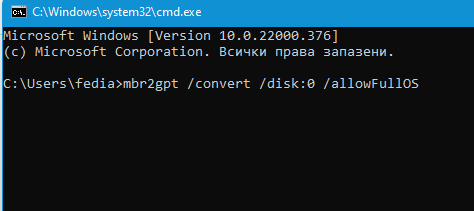
Оставете преобразуването да се изпълни, отнеме само няколко секунди.
Рестартирайте компютъра си и влезте във фърмуера на дънната платка, за да промените настройките. Ако приемем, че вече сте разбрали как да влезете в BIOS, преди да започнете процеса, това трябва да отнеме само няколко секунди. В повечето случаи ще видите опция за избор на режим на зареждане под раздела/секцията за стартиране във вашия фърмуер.
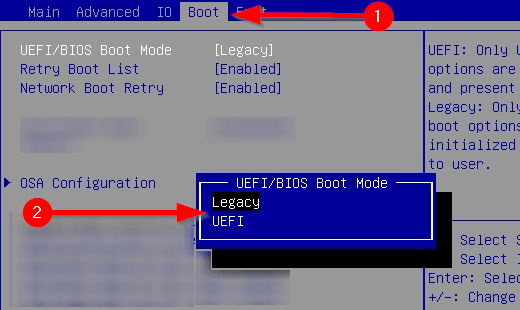
Насладете се на своя модернизиран BIOS
UEFI идва с много възможности. Като се има предвид, че повечето съвременни системи използват UEFI, съвсем естествено е да искате да конвертирате Legacy BIOS в UEFI. Е, всичко е готово. За щастие, не се наложи да преинсталирате Windows-а.

